-
小编教你winzip解压方法
- 2020-11-04 12:00:00 来源:windows10系统之家 作者:爱win10
WinZip免费版是一款功能强大的支持多种格式压缩文件的压缩实用程序。我们在压缩文件的时候经常会使用到这个应用程序,那么如何把我们的压缩文件解压呢?下面小编就跟大家分享下Winzip的解压方法。具体步骤如下:
1.选择要解压的文件,左键双击压缩文件图标;

2.在解压压缩文件窗口,左键点击:解压到。

3.在解压路径和选项窗口,我们确认解压后文件的保存路径,比如说G盘。(如不想更改保存路径,可以默认保存路径),再点击:确定。
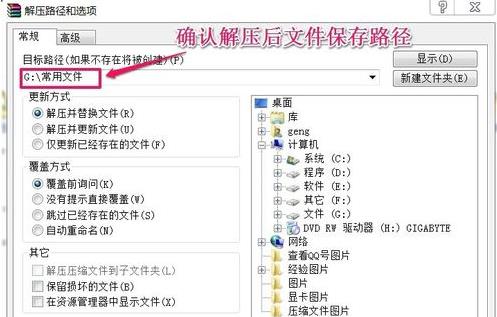
4. 进入正在解压压缩文件阶段。
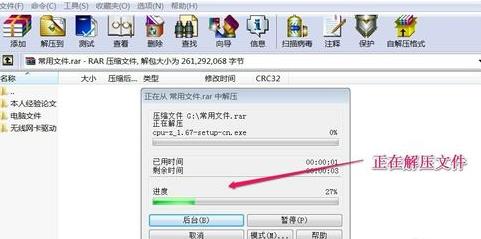
5. 压缩文件已经成功解压到G盘。

以上便是winzip解压方法啦。是不是非常简单呢?希望能帮助到大家。
上一篇:如何快速c盘清理给电脑瘦身
下一篇:电脑怎么设置开机密码
猜您喜欢
- windows7旗舰版32位U盘安装教程..2016-09-26
- win10修改ip地址详细方法介绍..2017-05-11
- 告诉你电脑运行命令怎么打开..2018-12-14
- 小编告诉你dos命令进入和退出d盘的方..2019-01-22
- 新萝卜家园win7 64位推荐下载..2016-12-02
- win7在线安装系统教程2016-11-02
相关推荐
- 一键重系统图文教程 2016-10-24
- dns污染,小编告诉你dns污染怎么解决.. 2018-07-26
- 台式机电脑没有声音了怎么恢复.. 2020-11-23
- w8一键重装系统软件使用教程.. 2017-07-06
- qq登陆记录,小编告诉你QQ如何查看登录.. 2018-08-08
- 如何激活office2010,小编告诉你激活of.. 2017-12-01





 系统之家一键重装
系统之家一键重装
 小白重装win10
小白重装win10
 魔法猪 ghost win8.1 32位 专业版201602
魔法猪 ghost win8.1 32位 专业版201602 深度技术ghost win7系统下载64位装机版1801
深度技术ghost win7系统下载64位装机版1801 雨林木风Win8 64位专业版系统下载 v1903
雨林木风Win8 64位专业版系统下载 v1903 Next Launcher 3D V1.37 己付费版 (超酷的3D桌面插件)
Next Launcher 3D V1.37 己付费版 (超酷的3D桌面插件) 魔法猪ghost win7 x64位 旗舰版201507
魔法猪ghost win7 x64位 旗舰版201507 Isobuster Pro v3.2 中文绿色版 (加密软件破解软件)(附注册码)
Isobuster Pro v3.2 中文绿色版 (加密软件破解软件)(附注册码) 雨林木风win1
雨林木风win1 小白系统Win8
小白系统Win8 原创文章检测
原创文章检测 Ghost安装器v
Ghost安装器v 雨林木风win7
雨林木风win7 小白系统Ghos
小白系统Ghos 萝卜家园 Win
萝卜家园 Win 小白系统Ghos
小白系统Ghos 萝卜家园win1
萝卜家园win1 windows 7 lo
windows 7 lo 粤公网安备 44130202001061号
粤公网安备 44130202001061号